python中操作selenium的核心是通过webdriver接口模拟用户行为,实现自动化测试和数据抓取。1. 安装selenium库并配置浏览器驱动;2. 使用webdriver启动浏览器并访问页面;3. 通过多种方式定位元素并进行交互;4. 推荐使用显式等待提高效率;5. 可管理多个窗口、调整窗口大小、滚动页面及截图;6. 注意驱动版本匹配、等待机制选择及正确关闭浏览器。掌握这些要点即可应对多数自动化场景。

在Python中操作Selenium,主要是通过它提供的WebDriver接口来控制浏览器,实现自动化测试、数据抓取等功能。它的核心在于模拟用户操作,比如点击按钮、输入文字、跳转页面等。接下来我们就来看看几个关键点,让你快速上手。
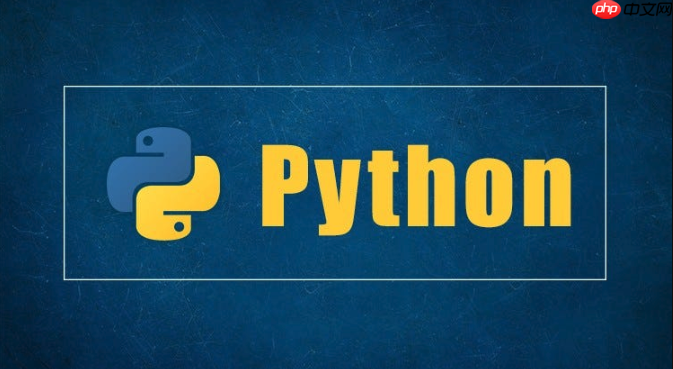
首先得安装Selenium库,用pip就可以搞定:
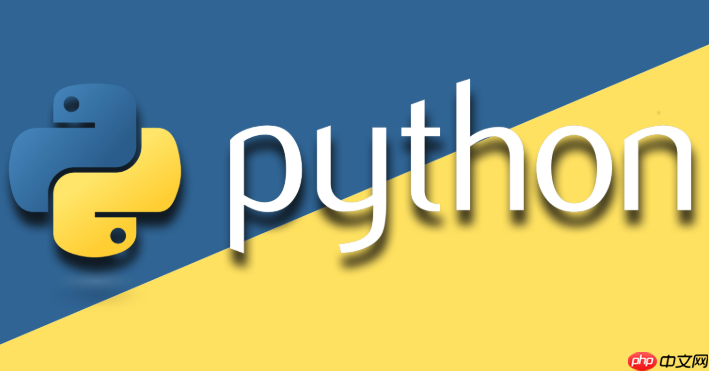
pip install selenium
然后需要下载对应浏览器的驱动程序(WebDriver),比如Chrome浏览器要用到chromedriver,Firefox则用geckodriver。下载好之后要确保驱动文件在系统路径下,或者指定路径加载。
立即学习“Python免费学习笔记(深入)”;
启动一个最简单的例子是打开百度首页:

from selenium import webdriver
driver = webdriver.Chrome() # 或者使用Firefox等
driver.get("https://www.baidu.com")这一步完成后,你就能看到浏览器自动打开了百度页面。
自动化测试的核心就是找到网页上的元素并进行操作。Selenium支持多种定位方式,常用的包括:
find_element(By.ID, "xxx")find_element(By.NAME, "xxx")find_element(By.XPATH, "xxx")find_element(By.CSS_SELECTOR, "xxx")比如在百度搜索框输入“selenium”,可以这样写:
from selenium.webdriver.common.by import By
search_box = driver.find_element(By.ID, "kw")
search_box.send_keys("selenium")常见操作还包括点击按钮、清空输入框、获取文本内容等。这些操作都很直观,但要注意的是,有些元素可能还没加载完成,这时候就需要等待机制了。
小技巧:尽量使用显式等待(Explicit Wait)而不是time.sleep(),这样更高效。示例:from selenium.webdriver.support.ui import WebDriverWait from selenium.webdriver.support import expected_conditions as EC element = WebDriverWait(driver, 10).until( EC.presence_of_element_located((By.ID, "result")) )
很多时候我们需要处理多个窗口或标签页。比如点击链接后新开一个标签页,这时候可以用以下方法切换:
# 获取当前所有窗口句柄 handles = driver.window_handles # 切换到最后一个打开的窗口 driver.switch_to.window(handles[-1])
还可以调整浏览器窗口大小、滚动页面、截图保存等:
driver.set_window_size(1280, 800)
driver.execute_script("window.scrollTo(0, document.body.scrollHeight);")
driver.save_screenshot("page.png")这些功能在调试或生成报告时非常有用。
driver.quit()而不是driver.close(),前者会关闭所有相关窗口并释放资源。基本上就这些,掌握这几个部分就能应对大部分自动化测试场景了。虽然看起来步骤不少,但实际写起来逻辑清晰,也不难理解。
以上就是Python中如何操作Selenium?自动化浏览器测试方法的详细内容,更多请关注php中文网其它相关文章!

每个人都需要一台速度更快、更稳定的 PC。随着时间的推移,垃圾文件、旧注册表数据和不必要的后台进程会占用资源并降低性能。幸运的是,许多工具可以让 Windows 保持平稳运行。




Copyright 2014-2025 https://www.php.cn/ All Rights Reserved | php.cn | 湘ICP备2023035733号